草图环境中的“镜像”命令可以关于某条轴创建草图的镜像副本。在零件和部件环境中,可以关于某平面镜像零件特征、部件的零部件和整个部件。
制作草图的镜像图像之前,请关闭工作平面的可见性。关闭其可见性有两种方法:
- 在工作平面四个边中的任意一个边上单击鼠标右键,清除“可见性”标记菜单节点中的复选标记。
- 或者在“模型”浏览器中的“工作平面 1”上单击鼠标右键,然后清除“可见性”复选标记。
您的显示屏幕看起来应类似下图。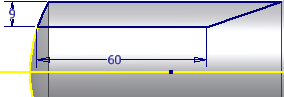
注: 为简洁起见,该图中 60 mm 的尺寸已经移动,且角度尺寸已经删除。
现在,您可以关于零件的 X 轴镜像新草图了。
-
 单击功能区上“草图”选项卡
单击功能区上“草图”选项卡  “阵列”面板
“阵列”面板  “镜像”。“镜像”对话框将显示,其中“选择”按钮处于激活状态。现在,您需要选择屏幕上的两个对角点,以便将草图截面轮廓完全包含到“镜像”窗口中。
“镜像”。“镜像”对话框将显示,其中“选择”按钮处于激活状态。现在,您需要选择屏幕上的两个对角点,以便将草图截面轮廓完全包含到“镜像”窗口中。 - 将光标移动到左上角直至草图外侧来选择第一个点。接下来,沿对角方向将光标移动到右下角来选择第二个点。移动光标时,窗口会显示图形预览来帮助您确定“镜像”窗口所需的范围。
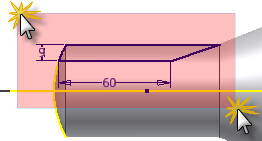
- 单击“镜像”对话框中的“镜像线”按钮,然后选择在上一步骤中投影的 X 轴。
- 单击“镜像”对话框中的“应用”按钮来预览镜像操作的结果。
- 单击“完毕”按钮镜像草图,关闭“镜像”对话框并退出“镜像”命令。
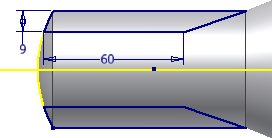
-
 单击功能区上“草图”选项卡
单击功能区上“草图”选项卡  “退出”面板
“退出”面板  “完成草图”来完成草图并退出草图环境。您也可以在图形窗口中单击鼠标右键,然后从标记菜单中选择“完成草图”。
“完成草图”来完成草图并退出草图环境。您也可以在图形窗口中单击鼠标右键,然后从标记菜单中选择“完成草图”。 - 完成草图时,该模型将自动旋转到主视图。若非如此,请按 F6 功能键旋转视图。